POST-COVID : Comment gérer les demandes de rendez-vous ?
Selon le tableau de répartition des patients établi par l’ONCD, il y a 4 groupes de patients différents. Nous vous recommandons de privilégier certaines plages horaires de votre planning en fonction de cette classification :
- Groupe A : Positionnez les RDV sur toutes les plages horaires de votre planning.
- Groupe B : Positionnez les RDV en début de vacation : début matinée ou début d’après-midi.
- Groupe C & D : Positionnez les RDV urgents en fin de vacation (fin de matinée ou fin d’après-midi) puisque vous allez effectuer nettoyage des surfaces juste après. Cependant les RDV non urgents sont à reporter pour le moment.
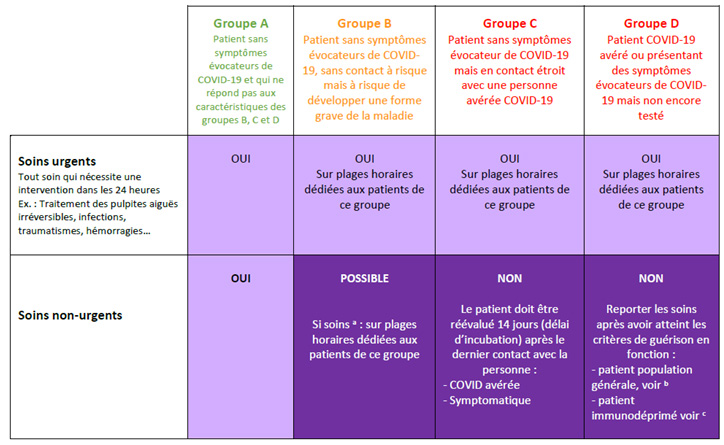
Source : extrait des recommandations du guide soignant – en cours de validation 30 avril 2020 de l’ONCD
Vous souhaitez configurer votre agenda en intégrant des plages horaires spécifiques aux 4 groupes de patients recensés par l’ONCD ?
Rien de plus simple, votre agenda Julie est entièrement personnalisable. Suivez notre vidéo tutorielle afin de personnaliser vos plages, vous n’aurez plus qu’à insérer les rendez-vous de vos patients en fonction de leur profil et/ou type d’actes.
1/ Le patient appelle directement au cabinet
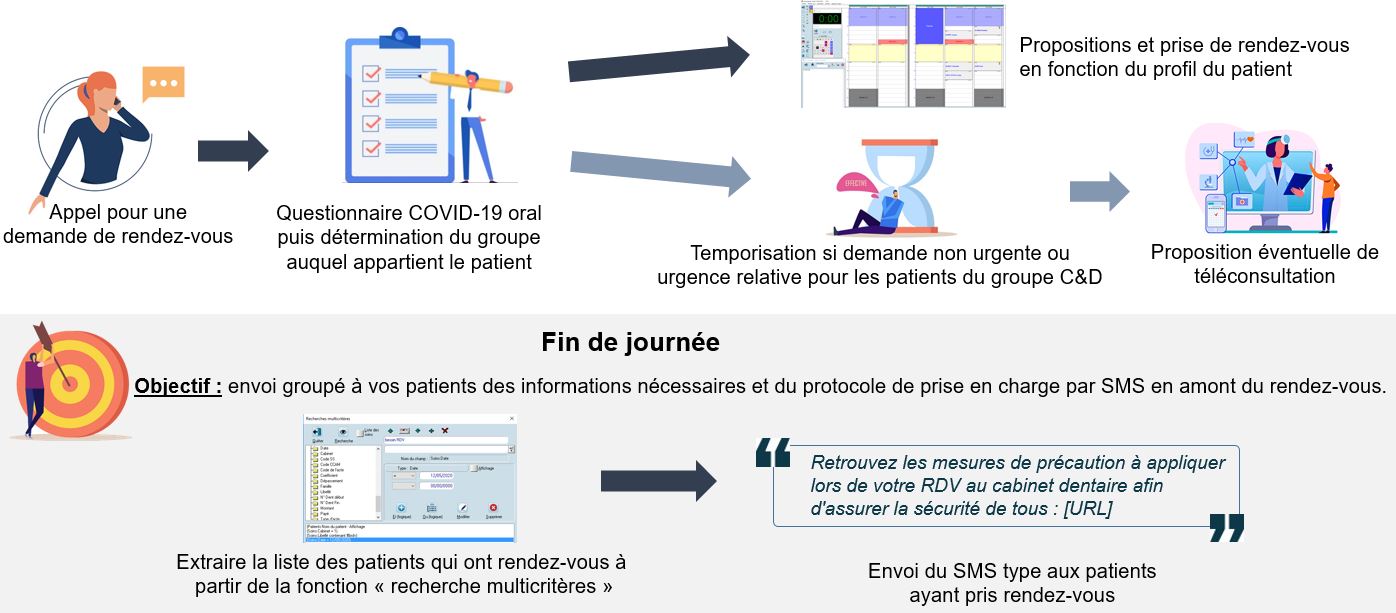
Envoyer le protocole de prise en charge des patients et les informations utiles par SMS
Vous souhaitez envoyer les recommandations et le protocole de prise en charge à tous vos patients pour lesquels un rendez-vous est prévu la semaine prochaine ? Sur les deux prochaines semaines ?
Utilisez la fonction recherche multicritère pour récupérer rapidement la liste des patients !
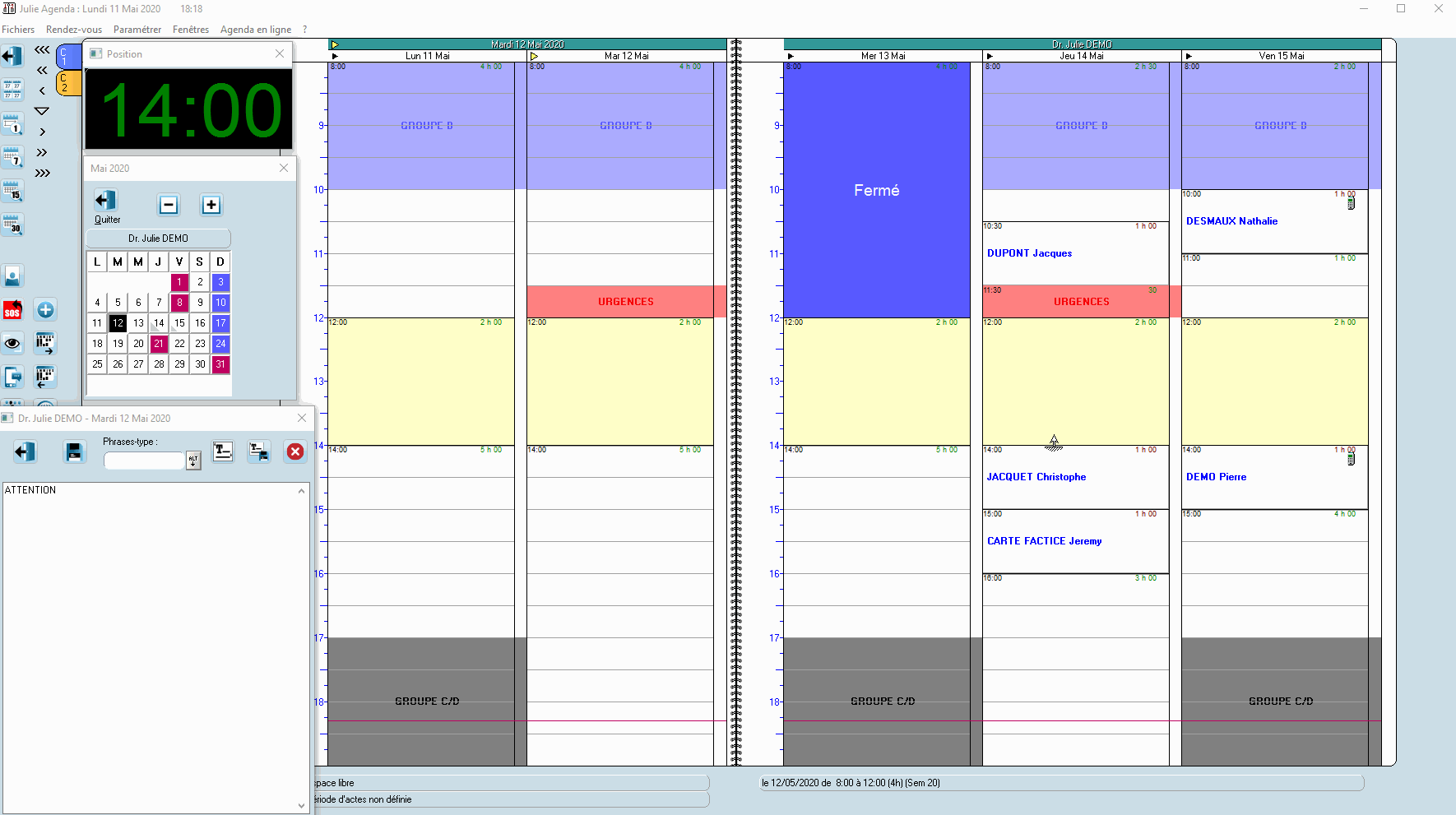
8/ Cochez la case « affichage » à droite puis cliquez sur le bouton .
9/ Un peu plus bas, sélectionnez le dossier « rendez-vous » puis le sous-dossier « prochain ».
10/ Renseigner le jour ou la date sur laquelle vous souhaitez effectuer votre recherche de patients.
11/ Nommez et enregistrez votre recherche si besoin et cliquez sur le bouton « Recherche ».
12/ La liste des patients ayant un rendez-vous programmé sur la période que vous avez renseigné apparaît (nom, email, téléphone).
1/ Cliquez sur le menu « gestion » puis « recherche multicritères ».
2/ La fenêtre de recherche s’ouvre, cliquez sur le dossier « patients ».
3/ Sélectionnez le dossier « Etat civil », puis le sous-dossier « nom du payeur ».
4/ Cochez la case « affichage » à droite puis cliquez sur le bouton pour ajouter un
nouveau critère.
5/ Sélectionnez le dossier « adresse » puis le sous-dossier « email ».
6/ Cochez la case « affichage » à droite puis cliquez sur le bouton .
7/ Dans le même dossier, cliquez sur le sous-dossier « téléphone 1».
Une fois votre recherche effectuée, envoyer directement vos SMS :
1/ Appuyer sur le bouton SMS
2/ Entrer le texte du SMS
3/ Appuyer sur « Envoyer à la liste »
Voici des exemples de message à envoyer dans vos SMS :
Réouverture
Bonjour, votre cabinet dentaire rouvre le [Date]. Contactez-nous pour obtenir un rendez-vous. A bientôt.
ANNULATION
Bonjour, en raison du confinement, tous les RDV du cabinet sont reportés. En cas d’urgence appelez-nous au [NuméroTel].
PRATIQUES SANITAIRES
Pour la sécurité de tous, retrouvez les mesures de précaution qui seront appliquées lors de votre venue au cabinet https://urlz.fr/cGwS
L’url renvoie vers un PDF avec les explications des mesures de précaution.
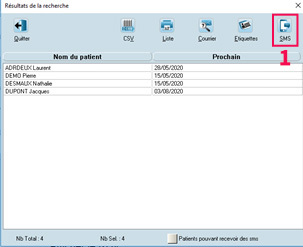
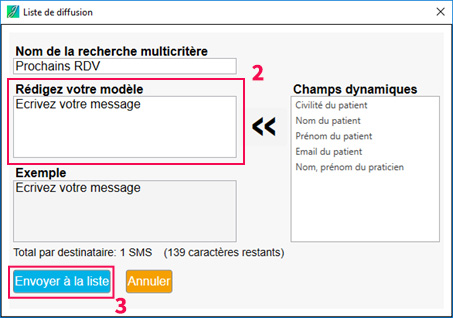
2/ Le patient vous envoie un mail
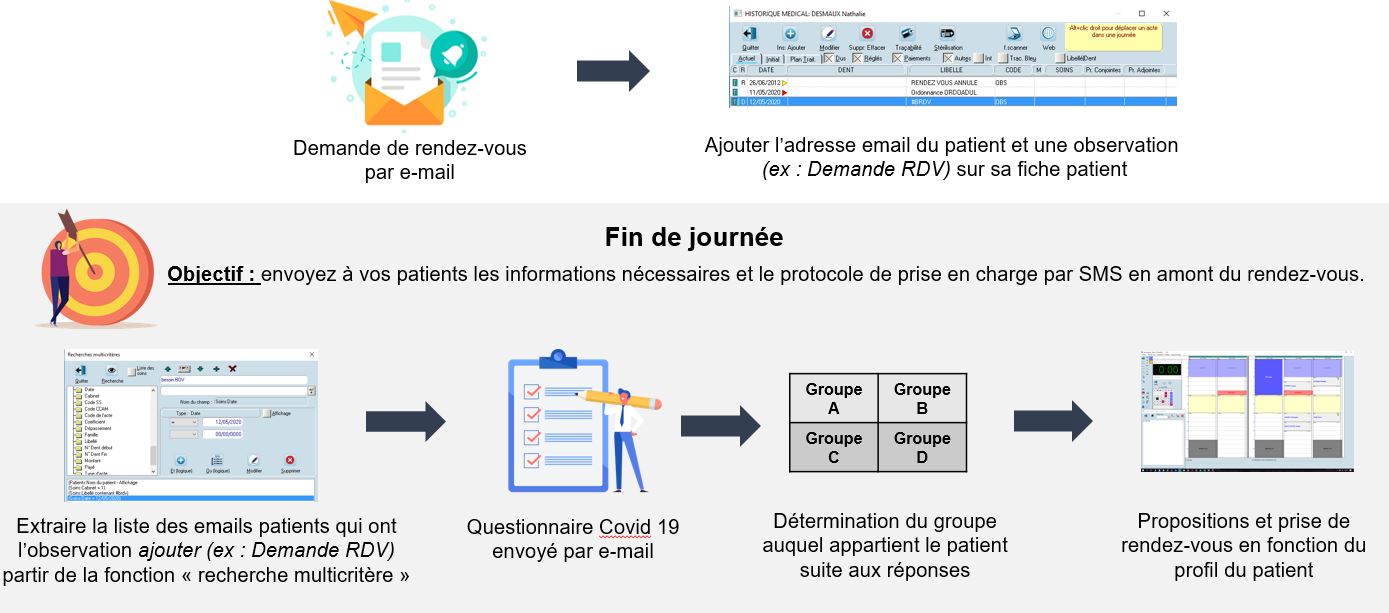
Envoyer un questionnaire « spécial COVID-19 » par email.
Pour cela, vous devez sortir la liste de mail de ces patients en utilisant la recherche multicritères (reportez-vous au tuto précédent) :
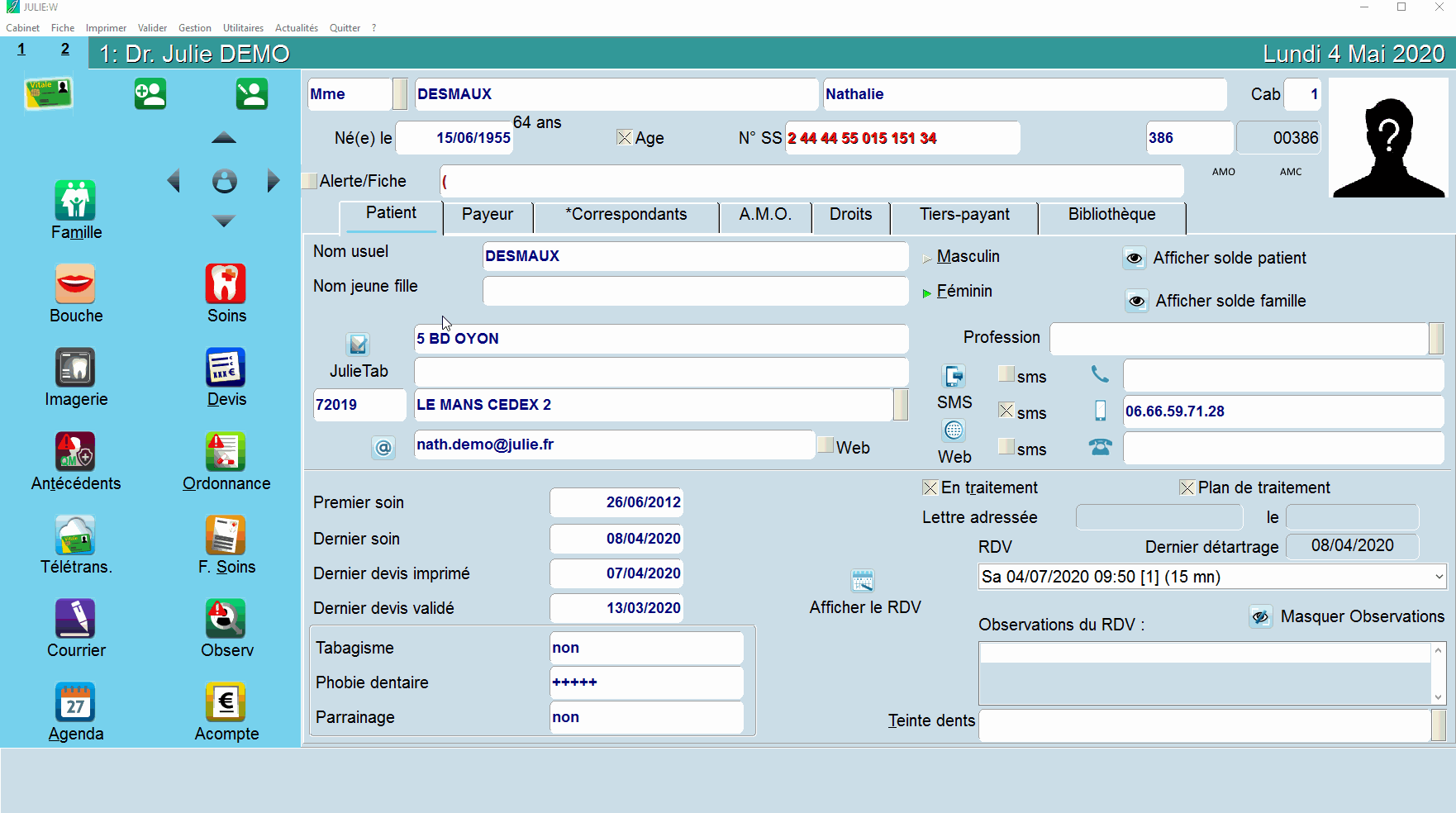
1/ Gestion « Recherche multicritère »
2/ Ajouter le critère d’adresse e-mail
3/ Ajouter le caractère « @ » et cocher la case « afficher »
4/ Dans les critères de recherche, il faut ajouter la mention de « besoin de RDV » que vous avez taggué dans l’historique médical de vos patients concernés.
5/ Pour cela, cliquez sur le dossier « Soins », puis « Libellé ». Ajouter à droite le tag que vous avez renseigné dans l’historique médical de vos patients (attention à rentrer le texte exact)
6/ Puis cliquez sur cabinet 1.
7/ Exportez la liste des patients concernés en format CSV.
8/ Sélectionnez les adresses mail et faites copier (CTRL + C)
9/ Ouvrez votre boite mail
10/ Collez la liste de diffusion dans le champ de destinataire
11/ Rédigez le message
12/ Envoyez
A lire aussi :



